Cómo colaborar documentos utilizando el espacio de trabajo Onlyfice

- 1670
- 177
- Claudia Baca
Si lo que desea es construir un espacio de trabajo colaborativo en su servidor Linux, las opciones más evidentes podrían ser NextCloud, OwnCloud y SeaFile. Estas soluciones le permiten almacenar y compartir archivos en un solo lugar y ofrecer capacidades de sincronización de archivos.
Sin embargo, si no solo desea mantener archivos, sino que también necesita la funcionalidad de colaboración de documentos, es una buena idea dirigir su atención a Solo el espacio de trabajo de Office. Esta plataforma de Groupware está diseñada para administrar y coeditar documentos en línea.
En esta guía, aprenderá a instalar Solo el espacio de trabajo de Office y cómo esta solución hace que sea más fácil colaborar en tiempo real.
¿Qué es solo un espacio de trabajo de Office??
OnlyOffice Workspace es una plataforma de colaboración de código abierto que viene con una suite de oficina en línea llamada Onlyfice Docs Para documentos de texto, hojas de cálculo, formularios y presentaciones de relleno, y un paquete de varias aplicaciones de productividad.
La solución le permite crear un entorno virtual seguro donde pueda almacenar todos sus archivos y colaborar en documentos en tiempo real. Además, Solo iOffice Workspace Proporciona características de gestión de proyectos, calendario, relaciones con los clientes, gestión de correo electrónico, comunicación en línea y redes sociales con blogs, foros y tableros de noticias.
Solo el espacio de trabajo de Office es una herramienta de software autohostada que se puede implementar en las instalaciones. También hay una versión SaaS con varios planes de tarifa, incluido uno para equipos con no más de 5 personas.
Configuración del sistema recomendada
Antes de comenzar el proceso de instalación, asegúrese de que su sistema cumpla con estos requisitos:
- CPU: procesador de 2 GHz de doble núcleo o mejor.
- Ram: al menos 6 GB.
- HDD: 40 GB de espacio libre.
- Intercambio: al menos 6 GB.
- OS: Distribución AMD64 Linux con Kernel V3.10 o posterior.
Instalación de OnlyOffice Workspace Community Edition
En esta guía, vamos a instalar OnlyOffice Workspace Community Edition, que es una versión gratuita del software que es más que suficiente para uso regular.
Si necesita soporte técnico profesional y acceso al Onlyoffice Editores web móviles, puede optar por una versión comercial. Sin embargo, depende de ti decidir.
El proceso de instalación es bastante simple y requiere que siga una serie de pasos. Empecemos!
Paso 1. Script de instalación de Get OnlyOffice
Solo el espacio de trabajo de Office está equipado con un script de instalación para sistemas operativos basados en Linux con Estibador. El script configura automáticamente el Estibador contenedores con todos los componentes requeridos.
Lo primero es lo primero, debe descargar el archivo de script ejecutando el siguiente comando wget:
$ wget https: // descargar.Onlyoffice.com/install/Workspace Install.mierda
Después de obtener el script, proceda al proceso de instalación.
Paso 2: Install Onlyfice WorkSpace
Todas las acciones de instalación a continuación deben tomarse con derechos de raíz. Para instalar todos los componentes requeridos de Solo el espacio de trabajo de Office, Ingrese esto:
$ Bash Workspace Install.sh -md "yourdomain.com "
Aquí "Tu dominio.com " es su dominio que se utilizará para el Solo correo de oficina módulo. Si no quieres el Correo componente a instalar, ejecute esto:
$ Bash Workspace Install.sh -ims falso
El script de instalación verificará la disponibilidad de Estibador en su dispositivo y su versión. Si el servicio Docker no está presente o su versión no corresponde a los requisitos mínimos, el script lo instalará o actualizará automáticamente.
Verifique la lista de todos los parámetros disponibles con este comando:
$ Bash Workspace Install.sh -h
Paso 3: Verifique si solo el espacio de trabajo de Office funciona correctamente
Después de la instalación, debe asegurarse de que todos los componentes de Solo el espacio de trabajo de Office operar como se esperaba. Abra su navegador web e ingrese la dirección IP de su computadora en la red local. No entres hostil o 127.0.0.1 en la barra de direcciones.
Felicidades! Solo el espacio de trabajo de Office debe estar ejecutándose, lo que indica una instalación exitosa.
Mantenga todos sus archivos juntos
Todos sus archivos se almacenan en el Documentos módulo. Puede crear carpetas y subcarpetas para una mejor gestión de documentos, copiar y mover los archivos, cambiar sus nombres, marcarlos como favoritos para facilitar el acceso e incluso eliminarlos.
Para su conveniencia, puede conectar soluciones de almacenamiento de terceros, como NextCloud, OwnCloud, OneDrive, Google Drive, KDRive y otros que usan el Protocolo WebDAV. De esta manera, puede crear un entorno único para todos sus archivos.
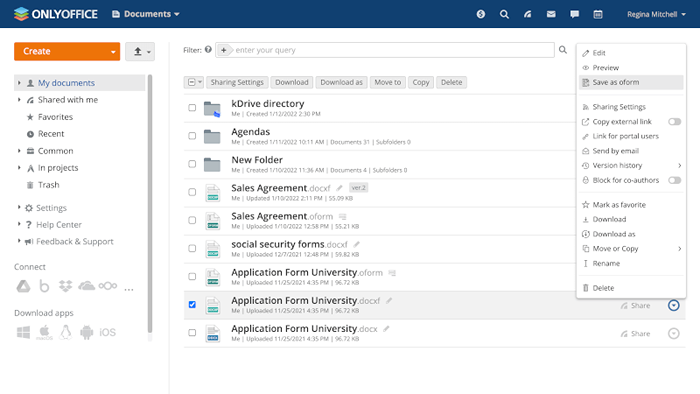 Documentos Onlyfice Office
Documentos Onlyfice Office Solo el espacio de trabajo de Office está equipado con un reproductor multimedia, por lo que puede abrir y reproducir fácilmente casi cualquier archivo de audio y video debido al soporte de todos los formatos populares, incluidos MPG y AVI, MPEG, MP3, WebP, etc.
Hay más que esto. También puede almacenar sus fotos e imágenes en el Documentos Módulo porque admite BMP, JPG, JPEG, PNG, TIF y GIF. Otra característica útil es la capacidad de abrir y ver archivos PDF, DJVU y XPS.
El espectador incorporado es fácil de usar y proporciona una barra de navegación con miniaturas de página. Además, incluso puede almacenar libros electrónicos, ya que los formatos EPUB y FB2 son compatibles con el software.
Paso 4: Compartir y colaborar en documentos
Cuando se trata de documentar la colaboración, Solo el espacio de trabajo de Office hace posible compartir documentos de texto, hojas de cálculo, formularios más llenos y presentaciones con otros usuarios para el coautor en tiempo real.
Puede hacer que sus archivos estén disponibles para los usuarios internos del portal Onorfice Office. También hay una opción para compartir archivos externamente, usando un enlace.
Al compartir algo, puede elegir el permiso de acceso requerido:
- Acceso completo
- Revisar
- Comentario
- Solo lectura
- Acceso denegado
Además, hay permisos de acceso especiales - El rellenado de formularios para formularios llenables y Filtro personalizado Para hojas de cálculo.
A partir de la versión 12.0, la plataforma colaborativa Onorfice permite un intercambio más flexible debido a la nueva configuración avanzada:
- No puedo imprimir, descargar o copiar archivos (para los permisos de solo lectura y comentarios).
- No se puede cambiar la configuración de intercambio (para el permiso de acceso completo).
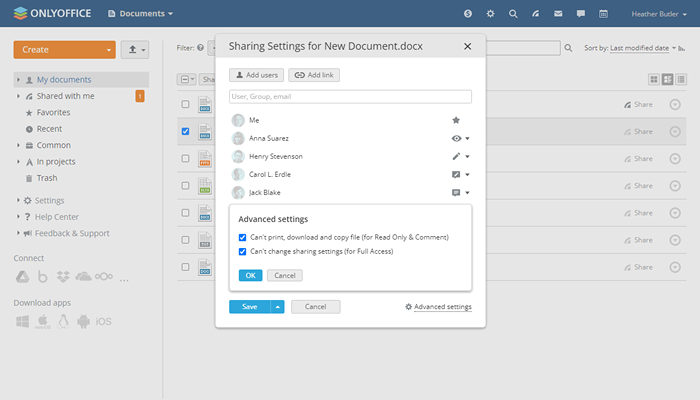 Colaborar documentos con OnlyOffice
Colaborar documentos con OnlyOffice Después de compartir un archivo, puede iniciar el proceso de colaboración y disfrutar de la funcionalidad de coautoría del espacio de trabajo Onlyfice. Por ejemplo, puedes:
- Active cualquiera de los dos modos de coedición, rápido o estricto, con la opción de cambiar entre ellos en cualquier momento.
- Aceptar y rechazar los cambios realizados por otros con la función de cambios de pista.
- Restaurar cualquier versión del archivo usando el historial de versiones.
- Responder a los comentarios de otros usuarios y dejar sus propios.
- Llamar la atención de un coautor en particular etiquetándolos en comentarios.
- Compare diferentes versiones del mismo documento en tiempo real.
- Enviar mensajes de texto en el chat incorporado.
- Chatear con otros a través del complemento Telegram.
- Realice audio de alta calidad y llame al complemento Jitsi.
Onlyfice Workspace v12.0 También le permite trabajar con otros usuarios en servidores web remotos de clientes WebDav que hacen posible coeditar documentos y administrar archivos.
Paso 5: Trabajar con documentos en otros módulos
En Solo el espacio de trabajo de Office, el Documentos El módulo está estrechamente integrado con otros módulos, lo que le permite facilitar las cosas y aumentar su productividad.
Si trabaja con proyectos en el Proyectos Módulo, puede adjuntar directamente los documentos requeridos almacenados en el módulo de documentos. Simplemente cree una tarea o una discusión en un proyecto y agregue los documentos que necesita para su finalización exitosa.
En caso de que configure el Onlyoffice Mail Server, Tendrá la oportunidad de adjuntar documentos, hojas de cálculo, presentaciones y formularios más llenos a sus correos electrónicos. Otra característica útil es la capacidad de enviar archivos directamente por correo electrónico utilizando el menú contextual en el módulo de documentos, que ahorra tiempo en algunos casos.
Aparte de la Proyectos y módulos de correo, el módulo de documentos también está conectado con el sistema CRM incorporado donde puede adjuntar archivos a los perfiles del cliente.
Conclusión
Usando Solo el espacio de trabajo de Office, Puede construir fácilmente una oficina de colaboración totalmente funcional con colaboración de documentos y funciones de administración de documentos en su servidor de Linux. La mejor noticia es que todo esto se puede hacer sin costo, gracias a la disponibilidad de la gratis Edición comunitaria.
- « GrayLog Industry Lidering Log Management para Linux
- Cómo limitar la tasa de conexiones (solicitudes) en Nginx »

